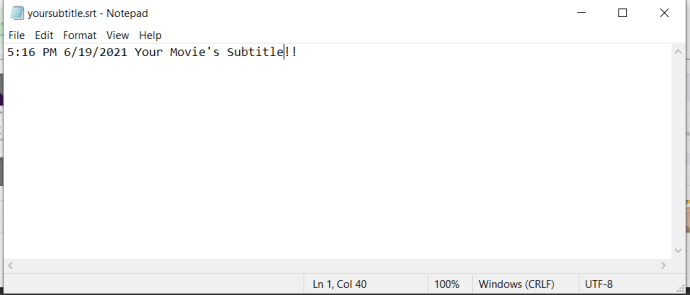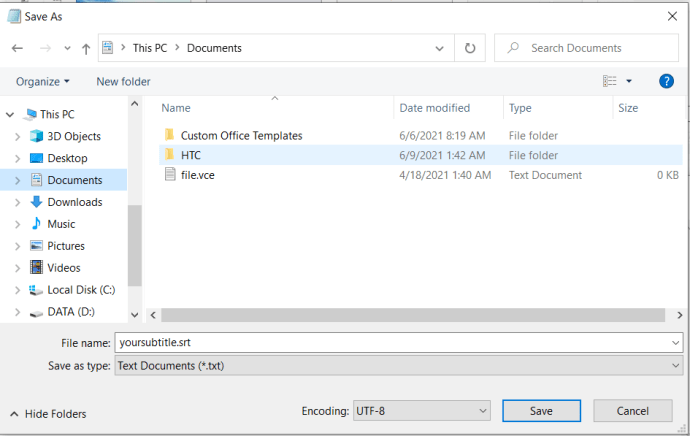A hibás feliratok bosszantóak és túl gyakoriak. Nem lazíthat és élvezheti a filmet vagy a műsort, ha a szöveg nem megfelelő, vagy a feliratok nincsenek időben.
Ha nem megfelelő felirattal találkozik, az új lépés valószínűleg egy új feliratfájl letöltése, vagy a videolejátszón (GOM Player, VLC Media, Windows Media Player stb.) keresztüli működésének megkísérlése.
Ha a feliratot fel kell gyorsítani vagy le kell lassítani, egyszerűen használhatja a videolejátszót. De mi van akkor, ha magát a szöveget kell megváltoztatni? Vagy ha a felirat időzítése túl ingadozó ahhoz, hogy videolejátszóval meg lehessen javítani?
Ez a cikk bemutatja, hogyan szerkesztheti és javíthatja egyszerűen a feliratokat az SRT-fájlok megnyitásával. Először is menjünk végig az alapokon.
Mik azok az SRT fájlok?
Az SRT (SubRip Text) a feliratokhoz használt fájltípus.
A feliratok alapvetően normál szöveges fájlként vannak írva. Ha TXT helyett SRT kiterjesztéssel menti el őket, akkor a videólejátszó programok által olvashatóvá teszi őket.
- Kezdje egy új fájl létrehozásával a választott szövegszerkesztővel, hagyhatja üresen, vagy írhat bele valamit.
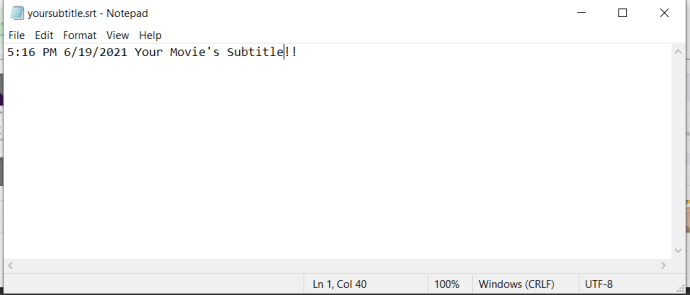
- Most mentse el a fájlt .srt kiterjesztéssel, a fájl neve yoursubtitle.srt ebben a példában.
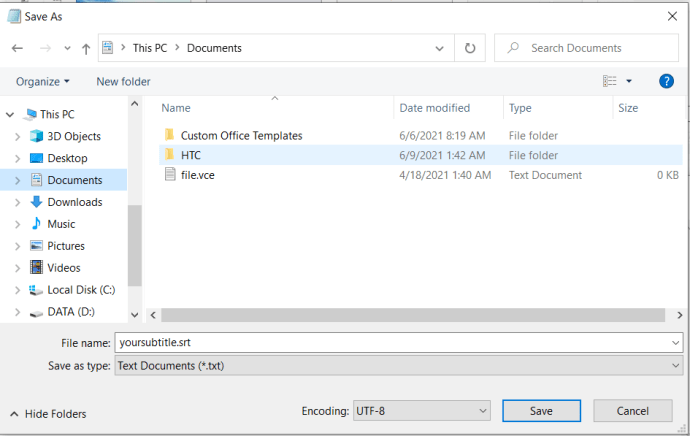
- Miután elmenti a megírt szöveget SRT-fájlként, valószínűleg észre fogja venni, hogy az ikonja az alapértelmezett videolejátszó ikonjává változott (ez nem mindig történik meg, mivel ez a használt videolejátszótól függ).
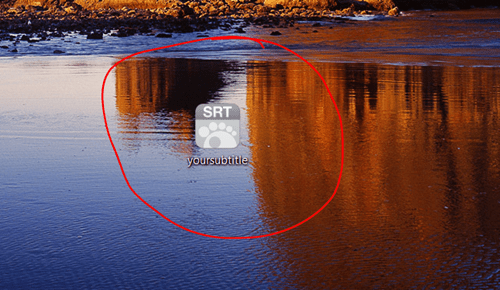
Hogyan szerkeszthet egy SRT fájlt?
Ha vannak olyan hibák – például elírási hibák, késések vagy fordítási hibák –, amelyeket szeretne módosítani a feliratban, különféle eszközöket próbálhat ki. Mindössze annyit kell tennie, hogy nyissa meg az SRT fájlt, hajtsa végre a módosítást és mentse el.
Íme néhány eszköz, amelyek lehetővé teszik ezt.
Jegyzettömb
Valószínűleg a Jegyzettömb használata a legegyszerűbb módja a feliratok javításának az SRT-fájl szerkesztésével. Nem kell letöltenie és telepítenie a Jegyzettömböt, mivel minden számítógépen előre telepítve van. Macen használhatja helyette a TextEdit-et.
Tehát az első lépés a szerkeszteni kívánt SRT fájl megnyitása. Amikor megpróbál duplán kattintani a SRT fájlra, észre fogja venni, hogy a rendszer nem tudja, hogyan kell megnyitni a fájl SRT kiterjesztése miatt. Mivel az alapértelmezett programok egyike sem ismeri fel az ilyen típusú fájlokat, manuálisan kell kiválasztania egy programot.
- Kattintson jobb gombbal az SRT fájlra, majd válassza ki a Nyitott választási lehetőség. Látnia kell a Jegyzettömböt a programlistája alatt, de ha ez nem így van, kattintson a gombra Válassza az Alapértelmezett program lehetőséget és keresse meg a Jegyzettömböt.
- Most, hogy megnyitotta a módosítani kívánt fájlt, hozzáférhet annak tartalmához. Innen láthatja, hogy az SRT fájl időbélyegekből és magából a szövegből áll. Mindössze annyit kell tennie, hogy végre kell hajtania a kívánt módosítást, és mentenie kell a fájlt.
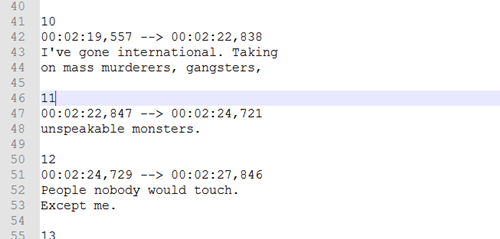
Ne feledje, hogy nem módosíthatja a fájl kiterjesztését. SRT-nek kell maradnia, hogy a videolejátszó felismerje.
Ha telepítve van a Notepad++ (amit általában programozásra használnak), akkor azt is használhatod. A Notepad++ megjelenik az első menüben, amikor jobb gombbal kattint az SRT fájlra.
Video Converter Studio
A Video Converter Studio segítségével csodákat tehet filmjeivel. A filmet különböző formátumokba konvertálhatja anélkül, hogy elveszítené a képminőséget. Lehetővé teszi a film lejátszását és a nézési élmény testreszabását is.
Ha a feliratok szerkesztéséről van szó, ez a program rengeteg érdekes funkciót kínál. Például módosíthatja a felirat színét, betűtípusát, stílusát, elhelyezését és effektusait. Ezzel a programmal SRT-fájlokat is szerkeszthet.
- Ehhez indítsa el a Video Converter Studio programot, és adja hozzá a videofájlt.
- Ezt követően kattintson a gombra Szerkesztés és válassza ki Felirat.
- Ezután kattintson a Felirat hozzáadása gombot, és tallózással keresse meg a felvenni kívánt SRT-fájlt.
- Az SRT fájl kiválasztása után kattintson a T gomb. Ekkor megnyílik egy ablak, ahol módosíthatja a felirat jellemzőit.
Ezt a szoftvert innen töltheti le.
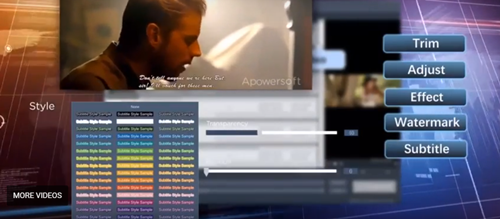
Feliratműhely
A Feliratműhely egy olyan program, amely támogatja a különböző fájltípusok megnyitását, szerkesztését és konvertálását. Hatalmas Subtitle API könyvtára van, amely jelenleg több mint 60 feliratformátumot tartalmaz.
A felület meglehetősen felhasználóbarát, így nem lesz gond a szoftver kitalálásával.
- Az SRT fájl megnyitásához, majd szerkesztéséhez nyissa meg a programot, és válassza ki Fájl.
- Ezután kattintson a gombra Felirat betöltése és válassza ki a módosítani kívánt SRT fájlt.
- Most menj ide Film, kattintson Nyisd ki és válassza ki a megfelelő videót. Miután ezt megtette, készen áll a feliratok szerkesztésére és mentésére.
- Válassza ki Szerkesztés majd válassza ki a módosítani kívánt kategóriát (Feliratok, Fordítás, Szövegek, vagy Időzítések).
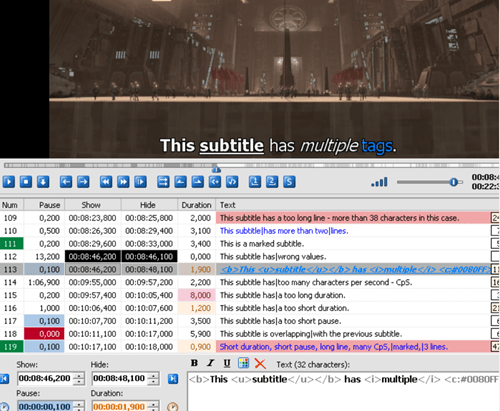
A Subtitle Workshop használata nemcsak egyszerű és hatékony, hanem ingyenesen letölthető. A Feliratműhelyt innen töltheti le.
Élvezze kedvenc filmjeit
Most már tudja, mit kell tennie, ha sérült filmfelirattal találkozik. Ha pedig feliratkészítőként szeretnéd kipróbálni magad, akkor a korábban említett eszközök nagy segítséget jelenthetnek. Sok más eszköz is használható ugyanerre a célra, de a listánkon szereplők határozottan megbízható választások.
Van olyan eszköze, amelyet hasznosnak talál az SRT fájlok szerkesztéséhez? Írja meg kommentben lent, és tudassa velünk.